Utiliser les données du cluster ONTAP sur site dans NetApp Workload Factory
 Suggérer des modifications
Suggérer des modifications


Découvrez et répliquez les données ONTAP sur site dans NetApp Workload Factory afin qu'elles puissent être utilisées pour enrichir les bases de connaissances de l'IA.
Pour utiliser les données d'un cluster ONTAP sur site, vous devez d'abord détecter le cluster ONTAP sur site. Après avoir détecté un cluster ONTAP sur site, vous pouvez utiliser les données pour l'un des cas d'utilisation suivants.
- Cas d'utilisation
-
Notez que le principal cas d'utilisation de la charge de travail GenAI fait l'objet de cette série de tâches.
-
Charge de travail GenAI : réplique les données de volume ONTAP sur site vers un système de fichiers FSX pour ONTAP afin que les données puissent être utilisées à "Enrichir les bases de connaissances sur l'IA".
-
Sauvegarde et migration vers le cloud : les données de volume ONTAP sur site répliquées vers un système de fichiers FSX pour ONTAP peuvent être utilisées comme sauvegarde dans le cloud.
-
Tiering des données : après la réplication, les données des volumes ONTAP sur site rarement consultées peuvent être hiérarchisées du niveau de stockage SSD vers le niveau de stockage du pool de capacité.
-
Découvrez un cluster ONTAP sur site
Découvrez un cluster ONTAP sur site dans NetApp Workload Factory afin de pouvoir répliquer les données vers un système de fichiers Amazon FSx for NetApp ONTAP .
Assurez-vous d'avoir les éléments suivants avant de commencer :
-
Un système de fichiers FSX pour ONTAP pour la réplication.
-
Lien connecté à associer au cluster sur site détecté. Si vous n'avez pas de lien, vous aurez besoin de "créez-en un".
-
Informations d'identification d'utilisateur ONTAP avec autorisations requises.
-
ONTAP sur site version 9.8 et ultérieure.
-
Connectivité comme indiqué dans le schéma suivant.
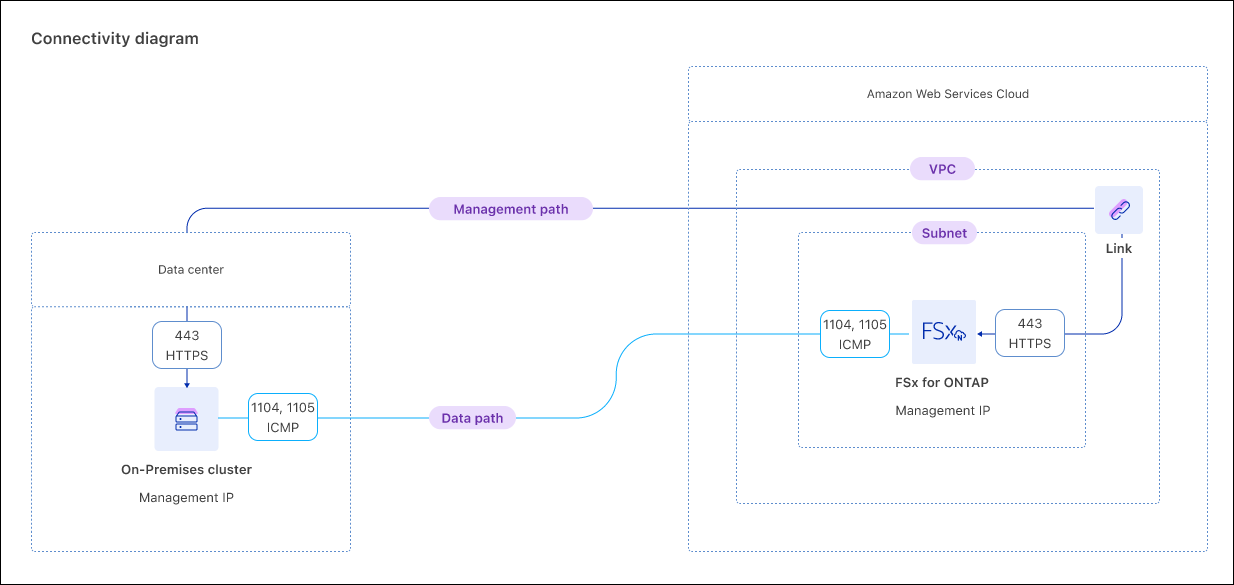
-
Connectez-vous à l'aide de l'un des "expériences de la console".
-
Dans la mosaïque Stockage, sélectionnez Accéder au stockage.
-
Sélectionnez l'onglet On-prest ONTAP.
-
Sélectionnez découvrir.
-
Passez en revue les conditions préalables et sélectionnez Suivant.
-
Sur la page découvrir ONTAP sur site, fournissez les informations suivantes sous Configuration du cluster :
-
Lien : Sélectionnez un lien. Le lien sera associé au cluster sur site pour créer une connectivité entre le cluster et Workload Factory.
Si vous n'avez pas créé de lien, suivez les instructions, puis revenez à cette opération et sélectionnez le lien.
-
Adresse IP du cluster : indiquez l'adresse IP du cluster ONTAP sur site à répliquer.
-
Informations d'identification ONTAP : entrez les informations d'identification ONTAP pour le cluster ONTAP sur site. Assurez-vous que l'utilisateur dispose des autorisations requises.
-
-
Sélectionnez découvrir pour démarrer le processus de découverte.
Le cluster ONTAP sur site est découvert et apparaît maintenant dans l'onglet On-prest ONTAP.
Vous pouvez maintenant afficher les données de votre cluster ONTAP sur site et Répliquez les données dans un système de fichiers FSX pour ONTAPde .
Répliquez les données de volume à partir d'un cluster ONTAP sur site
Répliquez les données de volume d'un cluster ONTAP sur site vers un système de fichiers FSX pour ONTAP. Après la réplication, les données peuvent être utilisées pour enrichir les bases de connaissances d'IA.
-
Vous devez détecter un cluster ONTAP sur site pour répliquer les données de volume.
-
Vous devez disposer d'un système de fichiers FSX pour ONTAP disponible pour être la cible de la réplication.
-
Le cluster ONTAP sur site et le système de fichiers FSX pour ONTAP que vous utilisez pour la relation de réplication doivent avoir un lien associé. "Apprenez à associer un lien existant ou à créer et associer un nouveau lien". Une fois le lien associé, revenez à cette opération.
-
Connectez-vous à l'aide de l'un des "expériences de la console".
-
Dans la mosaïque Stockage, sélectionnez Accéder au stockage.
-
Dans le menu Stockage, sélectionnez On-premises ONTAP.
-
Pour rechercher des volumes par VM de stockage, vous pouvez sélectionner VM de stockage dans la liste déroulante.
-
Sélectionnez un ou plusieurs volumes à répliquer, puis sélectionnez répliquer.
-
Sur la page Créer une réplication, sous cible de réplication, fournissez les informations suivantes :
-
FSX pour système de fichiers ONTAP : sélectionnez les informations d'identification, la région et le nom du système de fichiers FSX pour ONTAP pour le système de fichiers cible FSX pour ONTAP.
-
Nom de la VM de stockage : sélectionnez la VM de stockage dans le menu déroulant.
-
Nom du volume : le nom du volume cible est généré automatiquement au format suivant
{OriginalVolumeName}_copy. Vous pouvez utiliser le nom du volume généré automatiquement ou entrer un autre nom de volume. -
Données de hiérarchisation : sélectionnez la règle de hiérarchisation pour les données stockées dans le volume cible.
-
Auto : la stratégie de hiérarchisation par défaut lors de la création d'un volume à l'aide de l'interface utilisateur Workload Factory FSx pour ONTAP . Classez toutes les données froides qui incluent les données utilisateur et les instantanés dans le niveau de stockage du pool de capacité pour une période spécifique.
-
Snapshot uniquement : hiérarchise uniquement les données de snapshot sur le niveau de stockage du pool de capacité.
-
None : conserve toutes les données de votre volume sur le niveau de stockage primaire.
-
Tout : marque toutes les données utilisateur et les données d'instantané comme inactives et les stocke dans le niveau de stockage du pool de capacité.
Notez que certaines règles de hiérarchisation ont une période de refroidissement minimale qui définit la durée, ou journées de refroidissement, pendant laquelle les données utilisateur d'un volume doivent rester inactives pour que les données soient considérées comme inactives et déplacées vers le niveau de stockage du pool de capacité. La période de refroidissement commence lorsque les données sont écrites sur le disque.
-
Pour plus d'informations sur les règles de Tiering de volume, reportez-vous à la section "Capacité de stockage du volume"dans la documentation d'AWS FSX pour NetApp ONTAP.
-
Taux de transfert max. : sélectionnez Limited et entrez la limite de transfert max. En Mio/s. Vous pouvez également sélectionner Illimité.
Sans limite, les performances du réseau et des applications peuvent diminuer. Nous recommandons également un taux de transfert illimité pour les systèmes de fichiers FSX pour ONTAP pour les workloads stratégiques, par exemple ceux utilisés principalement pour la reprise d'activité.
-
-
Sous Paramètres de réplication, fournissez les informations suivantes :
-
Intervalle de réplication : sélectionnez la fréquence à laquelle les instantanés sont transférés du volume source vers le volume cible.
-
Conservation à long terme : éventuellement, activez les instantanés pour la conservation à long terme.
Si vous activez la conservation à long terme, sélectionnez une règle existante ou créez une nouvelle règle pour définir les snapshots à répliquer et le nombre à conserver.
-
Pour une stratégie existante, sélectionnez Choisissez une stratégie existante, puis sélectionnez la stratégie existante dans le menu déroulant.
-
Pour une nouvelle stratégie, sélectionnez Créer une nouvelle stratégie et fournissez les informations suivantes :
-
Nom de la stratégie : entrez un nom de stratégie.
-
Stratégies Snapshot : dans le tableau, sélectionnez la fréquence de la règle de snapshot et le nombre de copies à conserver. Vous pouvez sélectionner plusieurs règles de snapshot.
-
-
-
-
Sélectionnez Créer.
La relation de réplication apparaît dans l'onglet relations de réplication du système de fichiers cible FSX pour ONTAP.
Supprimer un cluster ONTAP sur site de NetApp Workload Factory
Supprimez un cluster ONTAP sur site de NetApp Workload Factory si nécessaire.
Vous devez "supprimez toutes les relations de réplication existantes" gérer tous les volumes du cluster ONTAP sur site avant de supprimer le cluster de sorte qu'aucune relation interrompue ne soit conservée.
-
Connectez-vous à l'aide de l'un des "expériences de la console".
-
Dans la mosaïque Stockage, sélectionnez Accéder au stockage.
-
Dans le menu Stockage, sélectionnez On-premises ONTAP.
-
Sélectionnez le cluster ONTAP sur site à supprimer.
-
Sélectionnez le menu Actions et sélectionnez Supprimer de Workload Factory.
Le cluster ONTAP sur site est supprimé de NetApp Workload Factory.


